Logiciel de cartographie de clavier : 7 meilleurs mappeurs en 2024
9 min. read
Updated on
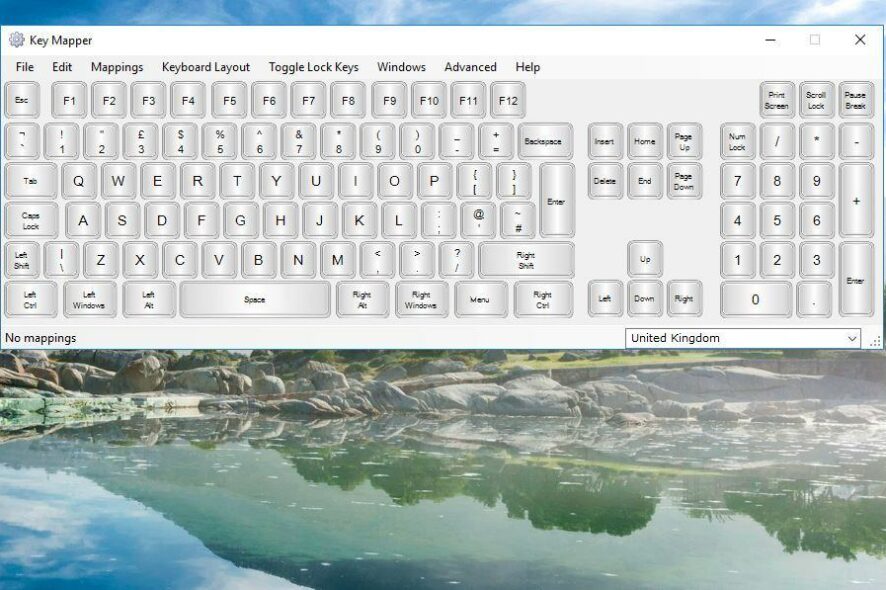
Vous aimeriez personnaliser votre ordinateur grâce au mappage de clavier ? Découvrez notre sélection des meilleurs logiciels de cartographie de clavier d’ordinateur.
Sur la plupart des ordinateurs, la disposition des claviers reste la même. Bien souvent, vous pouvez donc trouver les mêmes touches à peu près aux mêmes endroits, peu importe le clavier que vous utilisez.
Néanmoins, si vous cherchez un moyen de personnaliser les touches et la disposition du clavier, vous pouvez installer des logiciels de mappage de touches.
En effet, ces programmes vous permettent de personnaliser (remapper), ou de désactiver certaines touches, et d’ajouter de nouveaux raccourcis à votre clavier.
Il existe de nombreux logiciels de mappage de touches pour Windows. En plus, beaucoup d’entre eux sont des programmes gratuits.
Nous allons vous présenter les meilleurs logiciels de mappage de clavier pour Windows. Utilisez-les pour transformer votre clavier !
Key Remapper (choix de la rédaction)
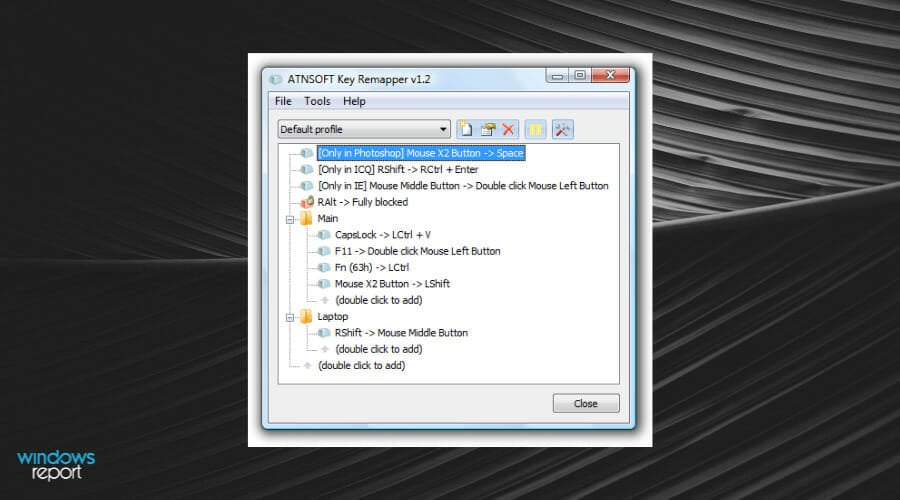
Key Remapper est un logiciel avec de nombreux avis positifs. Sa version complète est payante, mais vous pouvez toujours télécharger une version limitée gratuite.
L’avantage de ce logiciel est qu’il vous permet de remapper les boutons de votre souris en plus des touches de votre clavier.
L’interface graphique du clavier de Key Remapper est un peu différente des autres alternatives. En effet, le logiciel vous permet de configurer des profils afin que vous puissiez remapper les clés pour des programmes et des objectifs particuliers.
Vous pouvez ensuite remapper les boutons des profils en double-cliquant sur la fenêtre Key Remapper et accéder à toutes les options.
De plus, vous pouvez configurer les touches remappées pour qu’elles fonctionnent uniquement dans des programmes spécifiques. Il est également possible de basculer entre les profils à l’aide du menu déroulant et de choisir parmi les différents programmes.
Un autre avantage de ce logiciel est qu’il ne modifie pas les codes d’analyse du registre pour les clés. Vous pouvez donc remapper votre clavier sans avoir besoin de redémarrer Windows.

Key Remapper
Oubliez les problèmes de périphériques avec ce mappeur de touches de clavier.Microsoft PowerToys
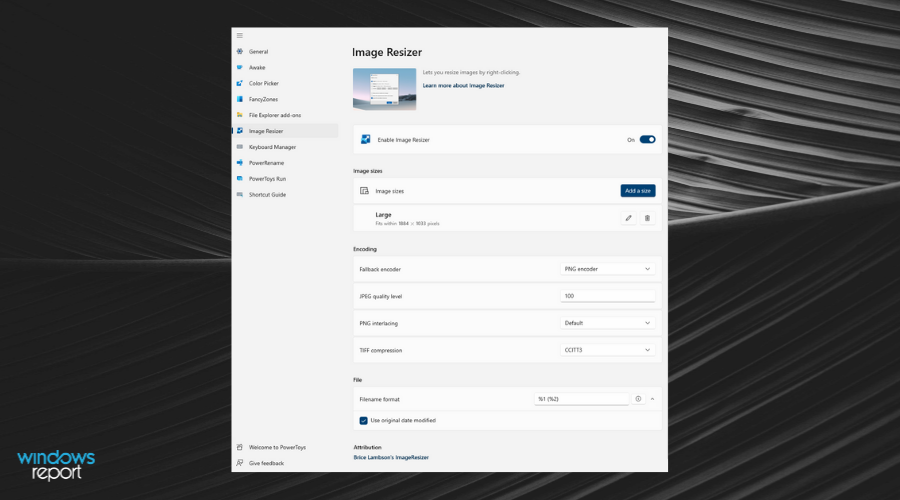
PowerToys est un ensemble d’utilitaires Windows 10 destinés aux utilisateurs avancés. Ses fonctionnalités vous aident à effectuer des configurations plus complexes sur votre appareil.
Le logiciel vous offre des options de personnalisation de l’apparence, des modules complémentaires d’explorateur de fichiers, des options d’alimentation et un gestionnaire de clavier.
Le gestionnaire de clavier PowerToys est un outil complet, qui vous aide à configurer avec précision votre clavier afin qu’il réponde parfaitement à vos besoins.
Cet outil peut vous aider à remapper toutes vos touches et à les modifier à votre guise. C’est particulièrement pratique pour rendre vos touches de clavier les plus utilisées plus accessibles, ou mieux les configurer en fonction des langues que vous utilisez.
Le processus ne prend que quelques secondes : il vous suffit de taper la touche que vous souhaitez modifier, puis de sélectionner la lettre correspondante. Vous pouvez aussi utiliser l’application pour échanger les fonctions de deux touches.
De plus, vous pouvez modifier les raccourcis clavier pour différentes actions dans vos applications.
La fonctionnalité fonctionne spécifiquement pour chaque application. Si vous souhaitez ajouter, par exemple, la même touche de raccourci sur plusieurs applications, vous devrez définir ce raccourci pour chaque application.
Toutefois, il existe certains raccourcis que vous ne pourrez pas remapper avec PowerToys : Ctrl+Alt+Del, Win+L et la touche de fonction Fn.
Le gestionnaire de clavier PowerToys est un produit gratuit fourni par Microsoft. Il fonctionne sous Windows 10 OS 1803 (build 17134) ou version ultérieure.
SharpKeys
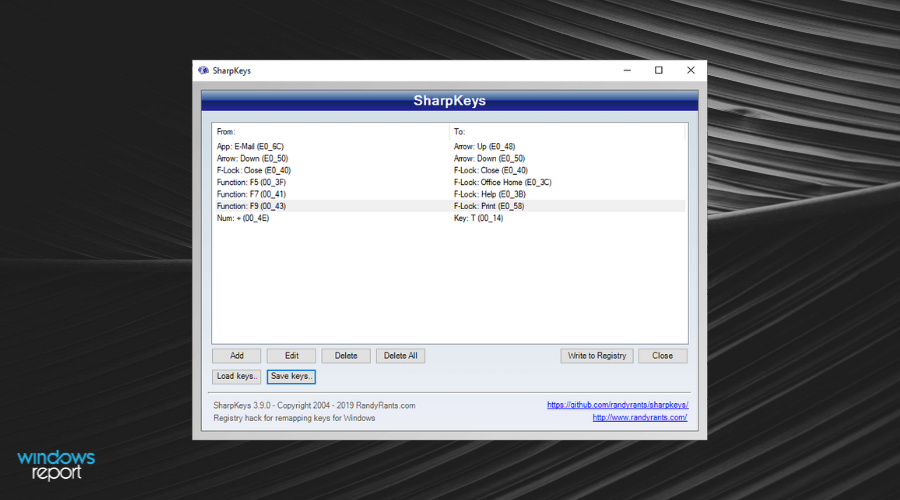
SharpKeys est un outil logiciel de mappage de clavier portable qui apporte des modifications au registre système. Il vous permet donc d’échanger ou de remapper facilement une touche avec une autre.
L’application dispose d’une interface utilisateur plutôt simple, qui n’inclut pas de disposition de clavier à partir de laquelle sélectionner les touches.
Vous pouvez sélectionner une touche à modifier à partir d’une liste, puis en choisir une autre pour la basculer dans une deuxième liste. Ce logiciel prend en charge toutes les touches standards, et certains boutons de lecture multimédia (pour les claviers les plus récents).
Le seul inconvénient de SharpKeys est qu’il ne dispose pas d’une option permettant de restaurer le mappage du clavier par défaut. Vous devrez donc supprimer manuellement chaque touche remappée.
Malgré ce point négatif, SharpKeys reste un excellent programme gratuit pour remapper les touches.
Il possède d’ailleurs une interface conviviale et est compatible avec plusieurs versions de Windows.
KeyTweak
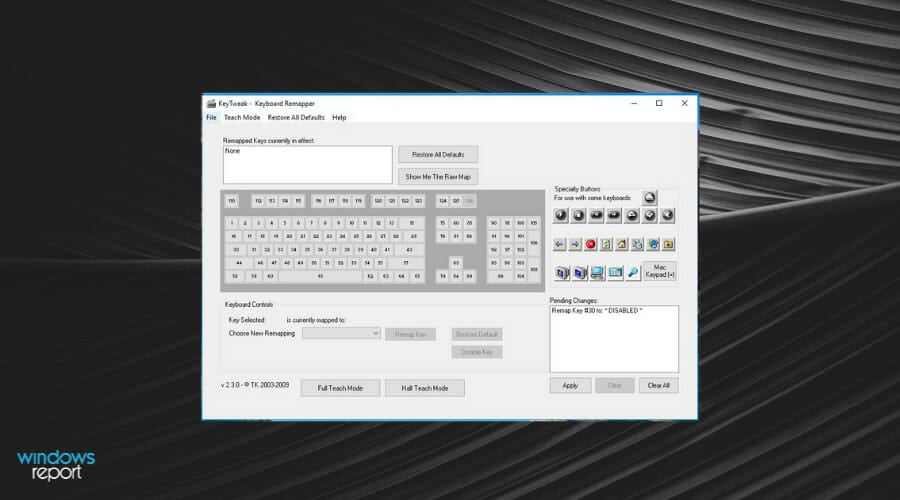
KeyTweak propose une interface graphique de disposition du clavier. Celle-ci vous permet de sélectionner une touche à modifier sur le clavier, puis de choisir une autre touche pour la réaffecter à partir d’un menu déroulant.
La rédaction de WindowReport vous explique dans cet article comment désactiver des touches avec KeyTweak.
Ce logiciel permet aussi aux utilisateurs de remapper les touches avec des boutons plus uniques, comme ceux que l’on retrouve sur les claviers multimédias et les options de la barre d’outils des navigateurs Web telles que Retour, Suivant, Stop et Rafraîchir.
Contrairement à SharpKeys, ce programme dispose d’un bouton Restaurer tous les paramètres par défaut, qui vous permet de retrouver les paramètres d’origine de votre clavier.
En utilisant KeyTweaks, vous pouvez choisir et sauvegarder des paramètres de mappage alternatifs sous forme de fichiers de remappage. Ces fichiers peuvent ensuite être rechargés et appliqués.
De plus, cet outil possède une interface plutôt simple à prendre en main et accessible même aux débutants. Il est également possible de fonctionner en mode d’apprentissage complet ou en mode d’apprentissage partiel, de désactiver une certaine touche ou d’afficher une carte brute.
Par ailleurs, ce logiciel est très pratique lorsque vous devez remapper votre clavier ou modifier sa disposition par défaut.
Key Mapper
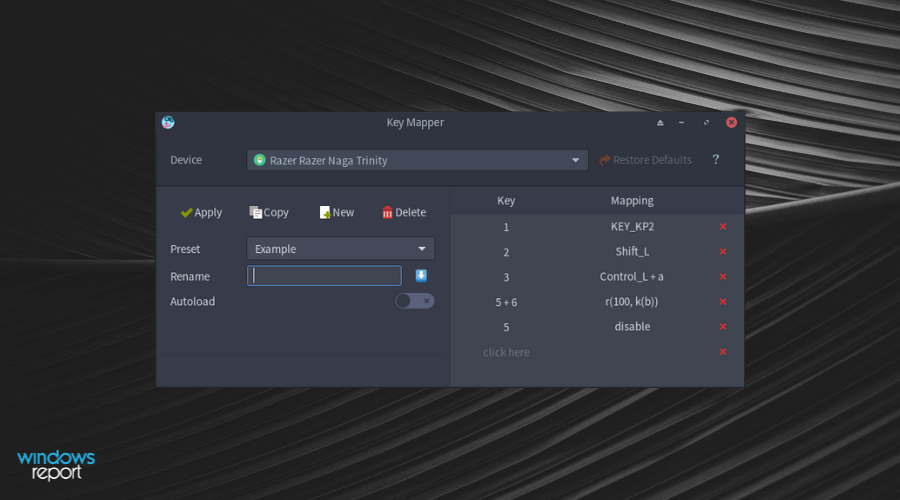
Key Mapper dispose d’une vaste interface graphique pour les claviers. Mais ce qui distingue vraiment ce programme des autres, c’est son interface utilisateur.
En effet, sa fonction glisser-déposer vous permet de désactiver des touches en les faisant glisser hors de la fenêtre.
Vous pouvez également mapper ou désactiver des touches en double-cliquant dessus. Vous ouvrirez alors la fenêtre Créer un mappage.
En plus de son interface utilisateur intuitive, Key Mapper comprend de nombreuses dispositions de clavier et de langues.
L’option Clavier Mac sera particulièrement utile pour les utilisateurs d’Apple. Key Mapper dispose également d’un outil pratique, l’option « Exporter en tant que fichier de registre », avec lequel vous pouvez exporter les modifications apportées à un fichier.
AutoHotkey
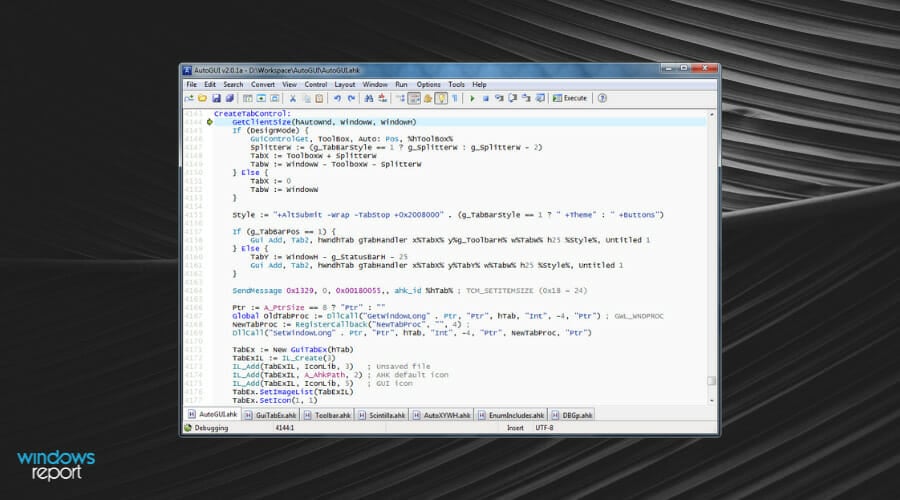
AutoHotkey est un logiciel de mappage de touches très utile pour Windows. Il se distingue des autres outils de notre liste, et ce pour différentes raisons.
Tout d’abord, il s’agit d’un outil de script avec lequel vous pouvez remapper les clés. Le logiciel ne remappe donc pas les boutons via le registre. En tant que tel, AutoHotkey vous permet de remapper les raccourcis clavier et les boutons de votre souris, ainsi que les touches standard.
Ensuite, vous pouvez enregistrer et exporter ces scripts vers d’autres systèmes sous forme de fichiers EXE.
De plus, le logiciel vous permet d’apprendre des scripts de base. Les utilisatrices et utilisateurs les plus novices pourront donc apprendre à effectuer des tâches telles que des macros, des clics automatiques, ou la saisie semi-automatique dans des formulaires. Cette fonctionnalité peut aider à remapper les touches ou les boutons presque instantanément.
Vous pouvez utiliser cet outil totalement gratuitement, et profiter de ses fonctionnalités pratiques sans frais supplémentaires. Si vous souhaitez automatiser certaines tâches du bureau à l’aide d’un langage de script, n’hésitez pas !
En réalité, tout le monde peut bénéficier de ce logiciel open source de mappage de touches.
Microsoft Keyboard Layout Creator
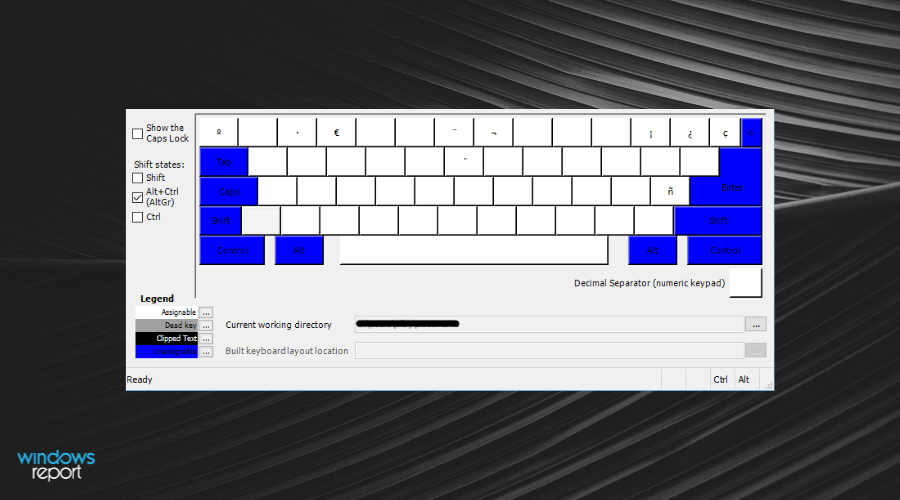
Microsoft Keyboard Layout Creator (MKLC) vous permet de créer des dispositions de clavier personnalisées à partir de zéro. Vous pouvez, par exemple, l’utiliser pour configurer une disposition de clavier Dvorak.
Vous pouvez également configurer de nouvelles dispositions de clavier à partir de celles qui existent déjà. Ce programme est un peu différent des autres, car il crée des installateurs avec lesquels vous pouvez ajouter des claviers supplémentaires à Windows.
Lorsque vous configurez un nouveau clavier, vous pouvez sélectionner trois configurations alternatives pour les touches autour du bouton Entrée. Le logiciel dispose d’une interface graphique de clavier visuel afin que vous puissiez cliquer sur les touches pour leur attribuer des valeurs.
La seule limitation de MKLC est que vous ne pouvez pas configurer les boutons système tels que Retour, Ctrl, Alt et Tab. Cependant, les touches attribuables peuvent avoir plusieurs entrées telles que Ctrl + touche.
Vous pouvez également valider et tester les nouvelles dispositions du clavier.
MKLC est l’un des meilleurs outils de remappage pour personnaliser son clavier sur Windows.
⇒ Obtenez Microsoft Keyboard Layout Creator
Et voilà ! Vous connaissez maintenant plusieurs excellents logiciels de mappage de clavier à utiliser avec Windows.
Avec ces programmes, vous pouvez remapper les touches, désactiver les boutons, configurer de nouvelles dispositions de clavier, attribuer des fonctions de clavier à la souris, et bien plus encore.
En choisissant le meilleur outil pour vos besoins, vous pourrez complètement personnaliser votre clavier et améliorer votre productivité.
Remarque : Cet article est mis à jour régulièrement pour vous offrir les meilleures informations possibles. Tous les logiciels suggérés ont été soigneusement sélectionnés selon leurs fonctionnalités de mappage et leur qualité. Nous espérons que cette liste vous a aidé à déterminer quel outil pourra vous convenir le mieux.

 Vous rencontrez toujours des problèmes? Corrigez-les avec cet outil:
Vous rencontrez toujours des problèmes? Corrigez-les avec cet outil:






